Kim olduğunuz, geçmişinizin ne olduğu veya geçiminizi sağlamak için ne yaptığınız önemli değil. Bilgisayar kullanıyorsanız muhtemelen Mac'inizde veya PC'nizde başkalarının bulmasını ve okumasını istemeyeceğiniz bazı Word belgeleriniz vardır.
İlgili:En iyi Microsoft Office alternatifleri
Neyse ki, bir Word 2013 belgesini parolayla güvence altına almak kolaydır. Bu kılavuzda size bunu nasıl yapacağınızı göstereceğiz. Gelecekteki güncellemelerde, Word ve Word uyumlu belgelerin OpenOffice ve diğerleri gibi diğer Word benzeri programlarda nasıl güvence altına alınacağına ilişkin talimatlar ekleyeceğiz.
İlgili
- Bilgisayar korsanları başka bir şifre yöneticisinin ana anahtarını çalmış olabilir
- NordPass, zayıf şifrelerinizi ortadan kaldırmak için şifre anahtarı desteği ekler
- Bu büyük şifre yöneticisi istismarı hiçbir zaman düzeltilemeyebilir
Bir Word belgesini parolayla koruma
Öncelikle şifreyle güvenliğini sağlamak istediğiniz Word belgesini açın. Ardından Dosya'ya tıklayın ve Bilgi'nin altındaki Belgeyi Koru'ya basın.
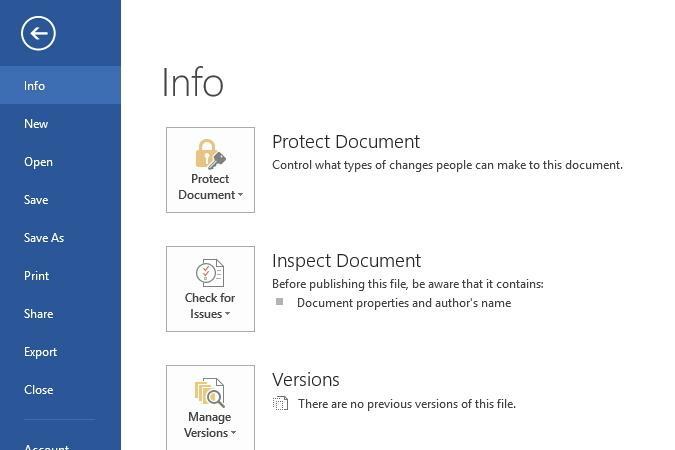
Oradan Şifreyle Şifrele'yi tıklayın.

Word daha sonra sizden bir şifre girmenizi isteyecektir. Birini seçin, ancak ne olduğunu unutursanız o belgeye erişiminizi kaybedeceğinizi unutmayın.

Bir parola seçtiğinizde Microsoft Word, o belgeyi her açmak istediğinizde parolayı girmenizi ister. Bunun yalnızca tek hedef belgeyi koruduğunu unutmayın. Şifre ile korumak istediğiniz her Word belgesinin tek tek yapılması gerekmektedir.
Önerilen Videolar
 İlgili:PDF belgesini parolayla koruma
İlgili:PDF belgesini parolayla koruma
Editörlerin Önerileri
- Word'de bir sayfa nasıl silinir
- Hayır, 1Password saldırıya uğramadı; işte gerçekte olanlar
- LastPass nasıl saldırıya uğradığını açıklıyor – ve bu iyi bir haber değil
- Microsoft Word'e karşı Google Dokümanlar
- Microsoft Word Ücretsiz Deneme: Bir aylık ücretsiz hizmet alın
Yaşam tarzınızı yükseltinDigital Trends, en son haberler, eğlenceli ürün incelemeleri, anlayışlı başyazılar ve türünün tek örneği olan ön bakışlarla okuyucuların teknolojinin hızlı tempolu dünyasını takip etmelerine yardımcı olur.




